Rumah >Tutorial sistem >Siri Windows >Bagaimana untuk menetapkan ketinggian bar tugas tersuai dalam win10? Bagaimana untuk menetapkan ketinggian bar tugas tersuai dalam win10
Bagaimana untuk menetapkan ketinggian bar tugas tersuai dalam win10? Bagaimana untuk menetapkan ketinggian bar tugas tersuai dalam win10
- 王林ke hadapan
- 2024-02-10 18:20:161206semak imbas
Dalam sistem Win10, bar tugas adalah salah satu kawasan berfungsi yang sering kami gunakan. Walau bagaimanapun, sesetengah pengguna mungkin tidak berpuas hati dengan ketinggian bar tugas lalai dan ingin menyesuaikannya. Jadi, bagaimana untuk menetapkan ketinggian bar tugas Win10? Di bawah, editor PHP Baicao akan memperkenalkan kepada anda cara menetapkan ketinggian bar tugas tersuai dalam Win10, supaya anda boleh melaraskan saiz bar tugas mengikut keutamaan peribadi anda dan meningkatkan pengalaman pengguna.
Cara menetapkan ketinggian bar tugas tersuai dalam win10
1 Masukkan regedit dalam bar carian Cortana dan tekan Enter untuk memasuki editor pendaftaran.
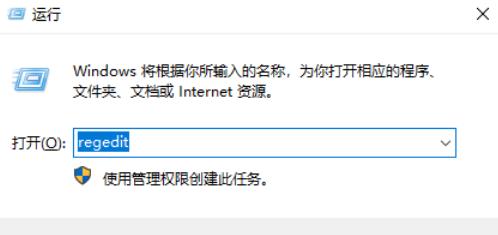
2 Kemudian, dalam antara muka yang dibuka, klik untuk mengembangkan "HKEY_CURRENT_USERControl PanelDesktopWindowMetrics", klik dua kali untuk membuka "MenuHeight", anda boleh melihat bahawa nilai data berangka lalai semasa ialah "-285", seperti yang ditunjukkan dalam angka itu.
Nilai ini dikira dengan formula berikut:
Nilai pikselMenuHeight == -15 x nilai ketinggian bar menu.
Jadi: -285 == -15 x 19, "19" ialah ketinggian lalai semasa.
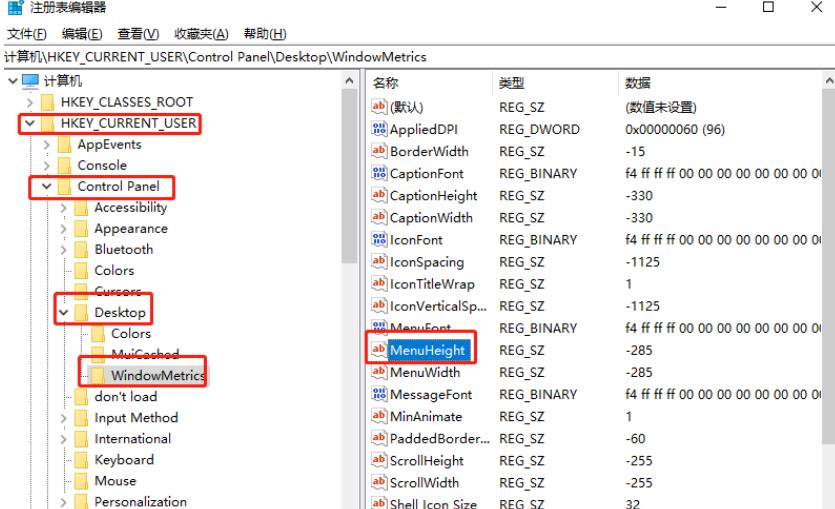
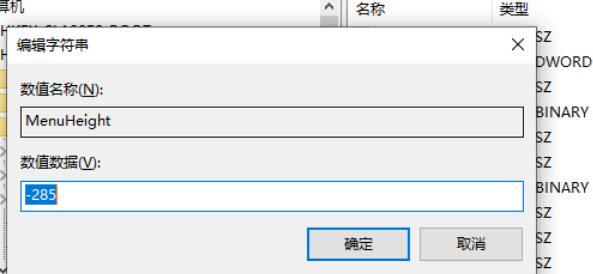
3 Kemudian, jika anda ingin meningkatkan ketinggian bar menu, anda hanya perlu menetapkan nilai dalam formula menjadi lebih besar daripada 19. Jika ia ditetapkan kepada 30, maka data berangka. nilai MenuHeight hendaklah dimasukkan sebagai "-450" ( -15 x 30 == 450), seperti yang ditunjukkan dalam rajah.
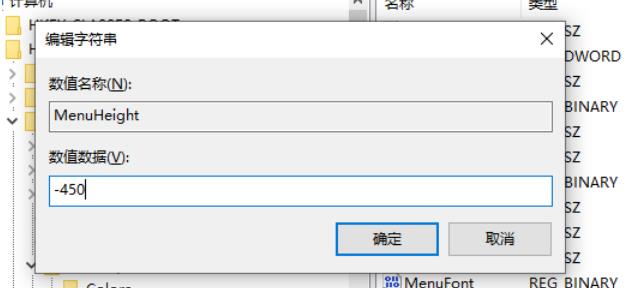
Atas ialah kandungan terperinci Bagaimana untuk menetapkan ketinggian bar tugas tersuai dalam win10? Bagaimana untuk menetapkan ketinggian bar tugas tersuai dalam win10. Untuk maklumat lanjut, sila ikut artikel berkaitan lain di laman web China PHP!

